
Facebook давно перестал быть просто способом общения с друзьями и коллегами. Сейчас это один из самых мощных рекламных инструментов, который позволяет создавать и продвигать бизнес практически в любом направлении. Но для правильного его ведения с помощью сайта требуется разобраться в создании рекламы. Рассмотрим подробно, с чего начать и как создать личный рекламный кабинет в Facebook с помощью компьютера и мобильного телефона.
Вариант 1: ПК-версия
Для профессионалов, которые начинают запуск рекламы в Facebook, стандартная компьютерная версия соцсети станет основным помощником. Независимо от используемого браузера, процесс создания рекламного кабинета займет совсем немного времени.
Важно! Несмотря на то что Instagram, как и Facebook, дает возможность запускать рекламу сразу из приложения, мы настоятельно рекомендуем пользоваться встроенным кабинетом Ads Manager. С его помощью можно прописать цели, тщательно выбрать аудиторию и бюджет, а также постоянно следить за подробной статистикой. Для всего этого предварительно требуется создать рекламный кабинет.
- Откройте главную страницу вашего аккаунта, для которого требуется создать рекламный кабинет. В правом верхнем углу нажмите на перевернутый треугольник.
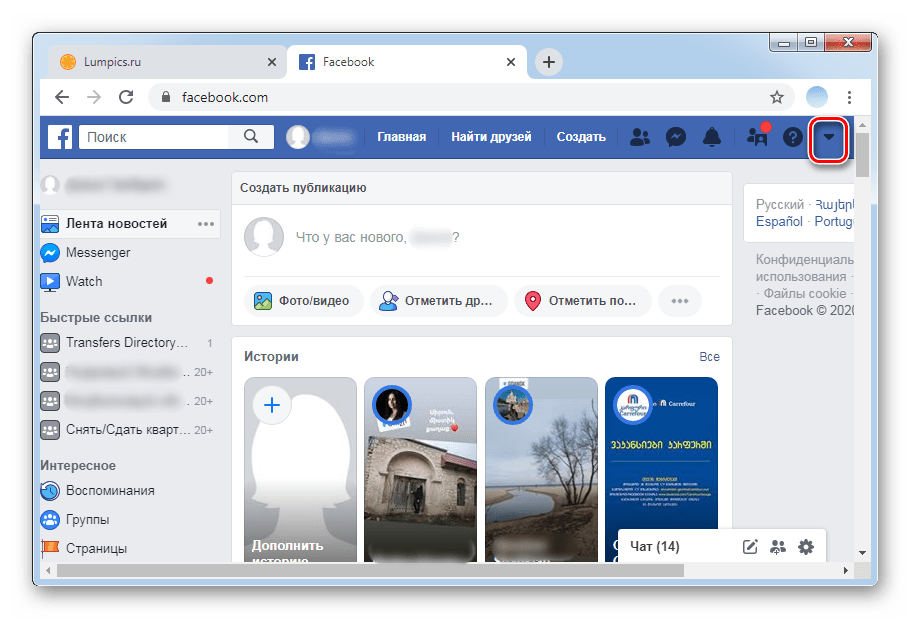
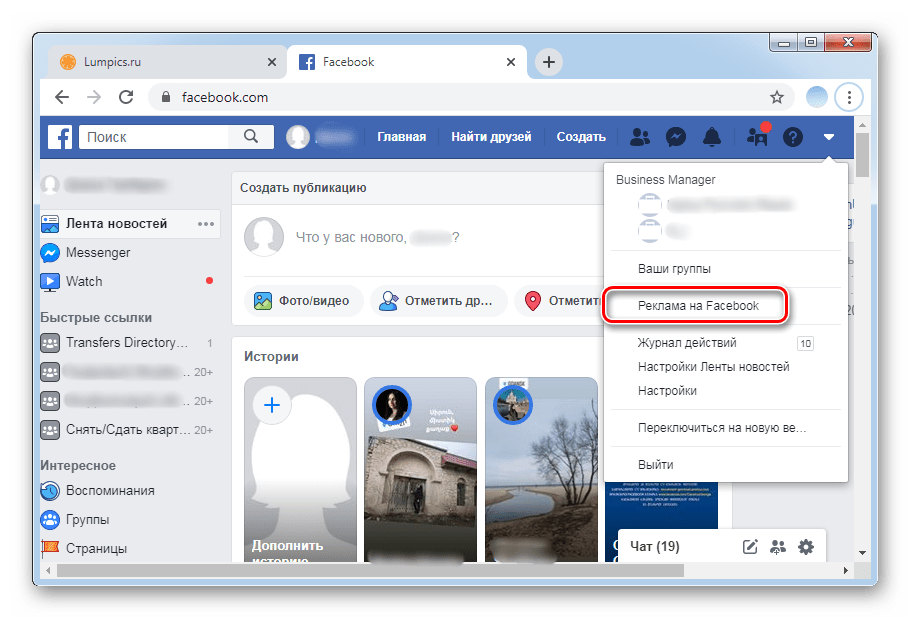
Прокрутив страницу почти до самого низа, вы увидите два раздела. В первую очередь мы рекомендуем нажать на кнопку под строкой «Подберите формат рекламы, который подойдет именно вам».
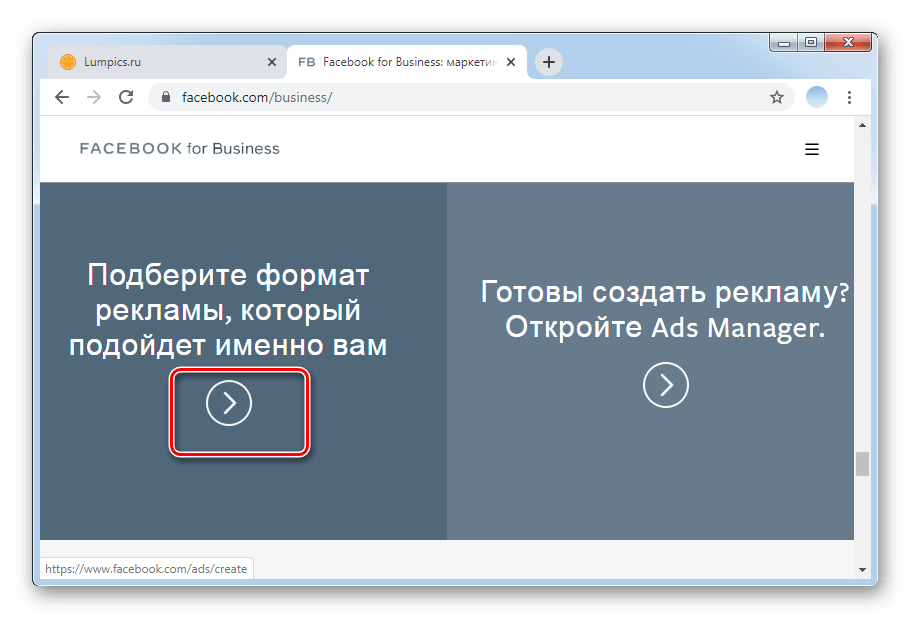
Данный раздел включает в себя всю информацию относительно различных видов рекламы, а также того, какой формат подойдет конкретно под ваш бизнес.
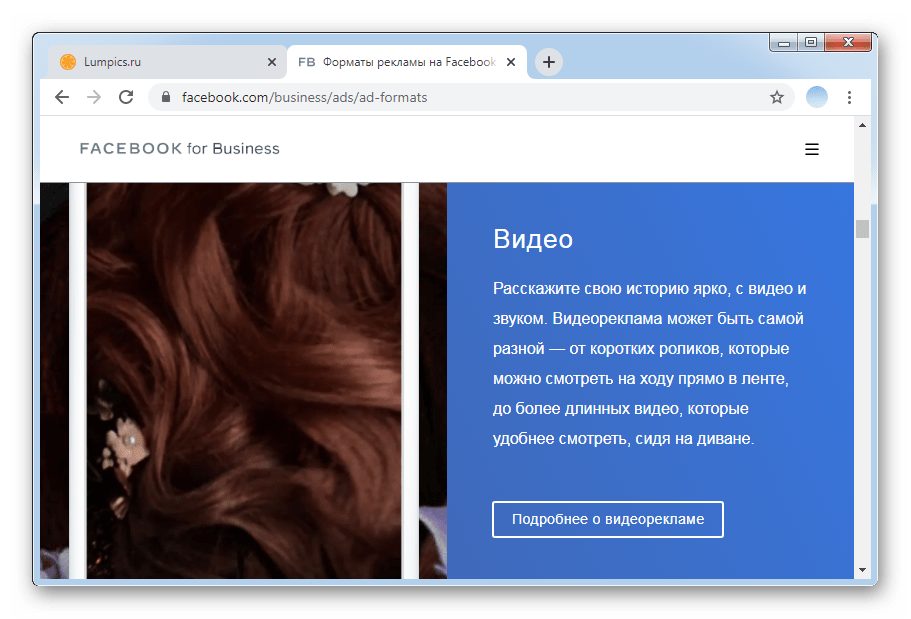
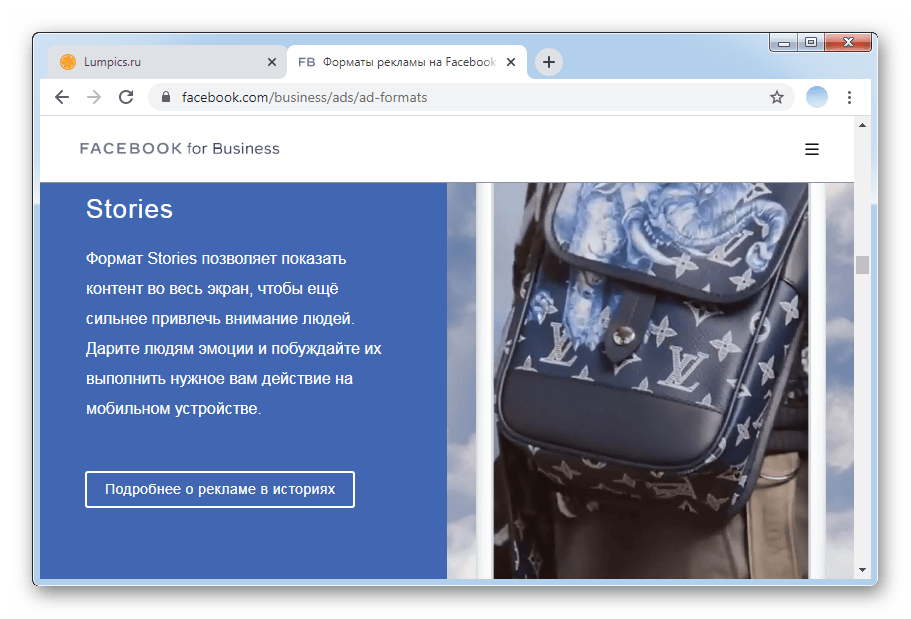
После того как вы изучили вышеуказанный раздел, кликните по стрелочке под строкой «Откройте Ads Manager» — именно так называется рекламный кабинет на Фейсбук.
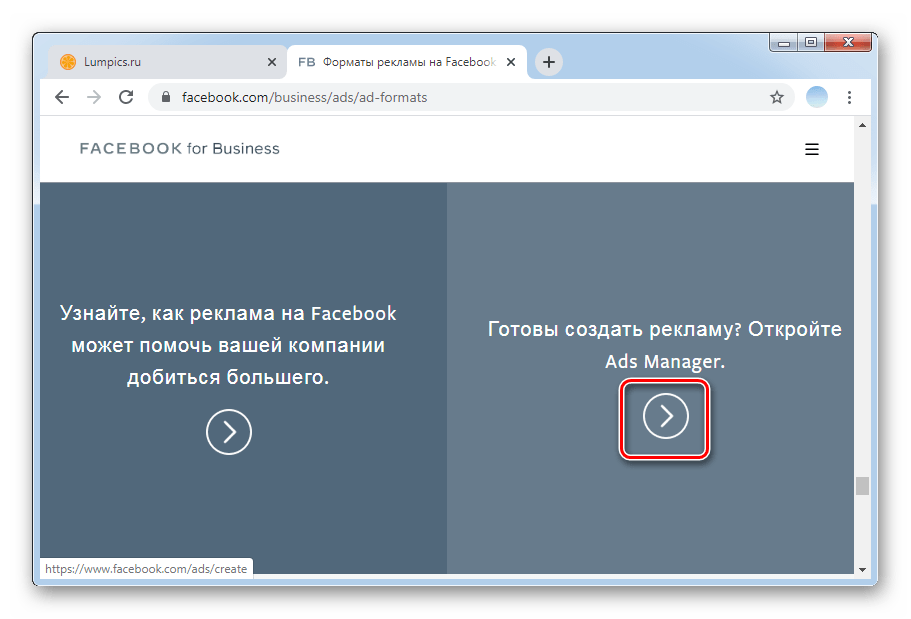
Загрузка «Ads Manager» может занять от нескольких секунд до нескольких минут.
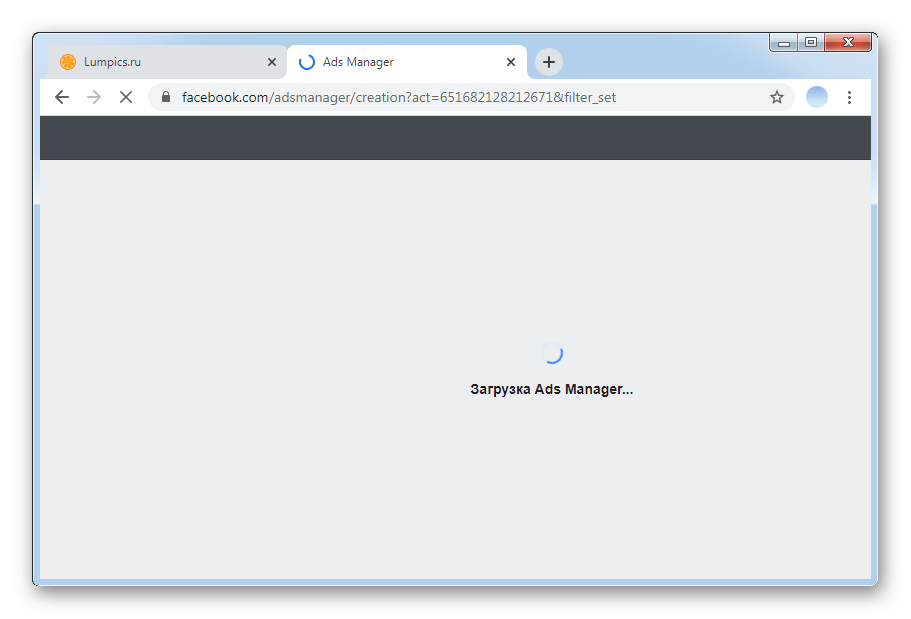
Далее на экране появляется главная страница вашего готового рекламного кабинета.
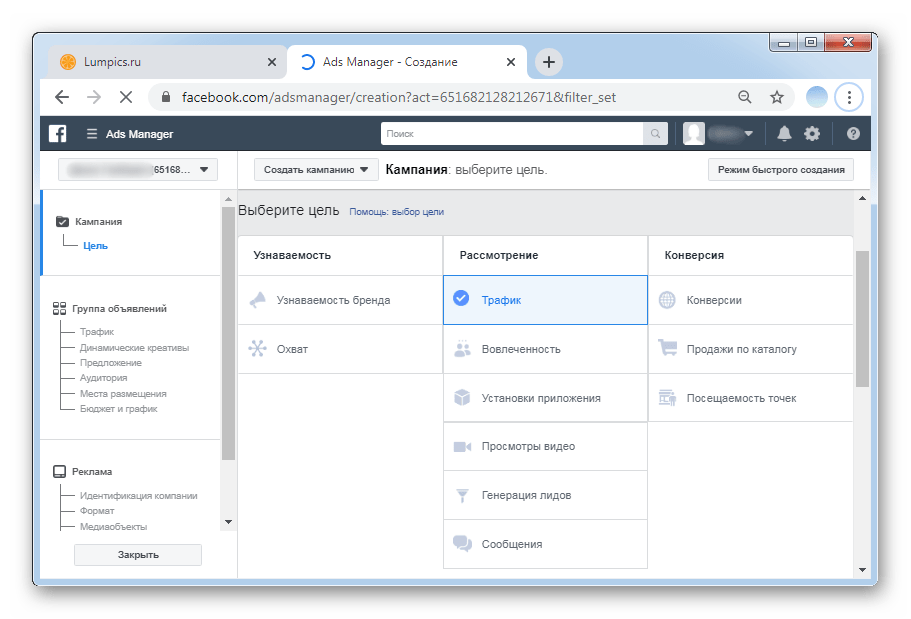
Вариант 2: Мобильные приложения
Процесс создания рекламного кабинета через фирменные мобильные приложения Facebook для Android и iOS кардинально отличается от компьютерной версии. Разработчики социальной сети выпустили отдельное решение, которое называется Facebook Ads Manager и предоставляет возможность более удобного запуска рекламных продуктов.
Таким образом, для открытия кабинета через мобильные устройства в первую очередь необходимо сначала установить Ads Manager. Дальнейший процесс идентичен для обеих операционных систем.
-
После загрузки приложения необходимо ввести логин и пароль от аккаунта Facebook, для которого открывается рекламный кабинет.
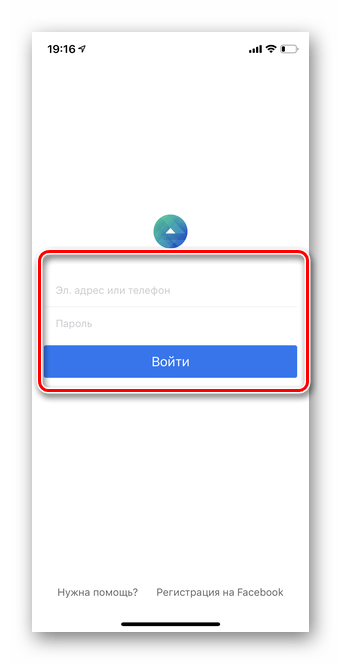
Далее пролистайте приветственные слайды с информацией относительно работы с программой.
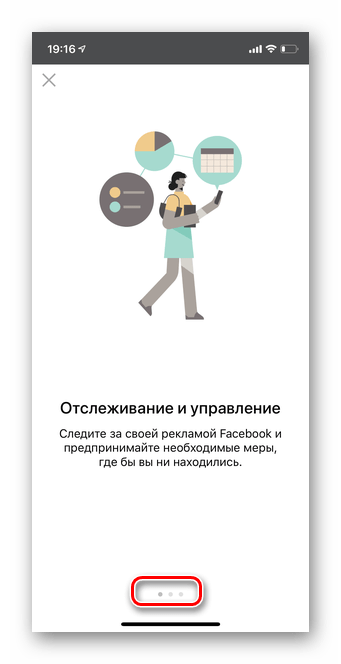
На последнем из них тапните по слову «Начать».
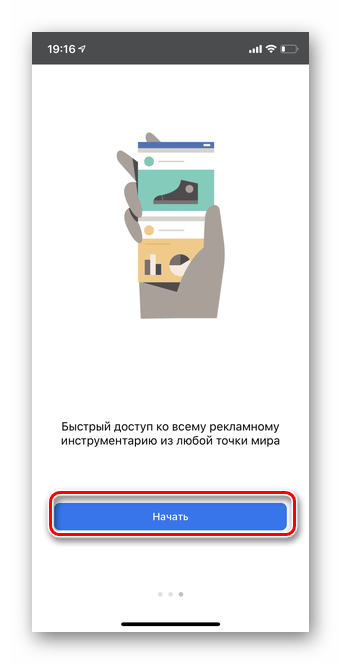
Все, ваш рекламный кабинет открыт, остается нажать на кнопку «Включить уведомления». Сделать это требуется для того, чтобы иметь возможность следить за ходом кампаний.
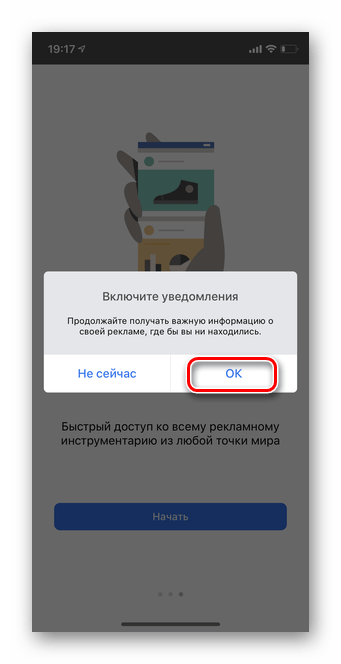
Подтвердите действие, выбрав строчку «Разрешить».
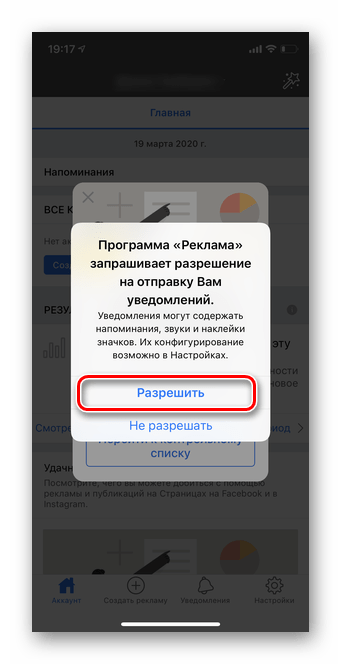
После выполнения всех действий открывается ваш рекламный кабинет со всеми настройками и доступными опциями.
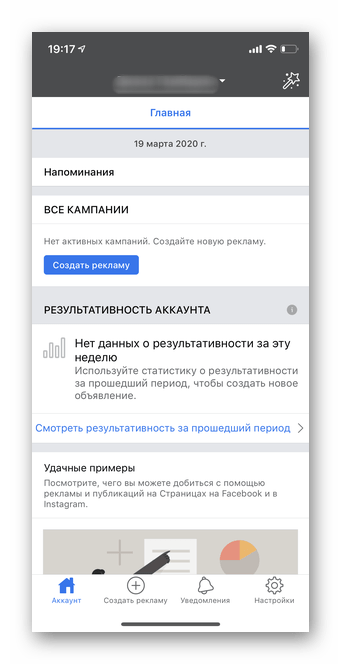
Важно отметить, что все действия, выполняемые на компьютере, синхронизируются с мобильным приложением Ads Manager, и наоборот. Это позволяет выбирать удобный вариант работы с рекламным кабинетом в зависимости от ситуации и вашего времени.
 Мы рады, что смогли помочь Вам в решении проблемы.
Мы рады, что смогли помочь Вам в решении проблемы.
Добавьте сайт Lumpics.ru в закладки и мы еще пригодимся вам.
Отблагодарите автора, поделитесь статьей в социальных сетях.
 Опишите, что у вас не получилось. Наши специалисты постараются ответить максимально быстро.
Опишите, что у вас не получилось. Наши специалисты постараются ответить максимально быстро.
Все про рекламный кабинет Фейсбук Ads Manager
Рекламный кабинет Фейсбук Ads Manager – удобный инструмент для бизнеса, созданный разработчиками. В этом обзоре мы расскажем, что это такое, как им пользоваться, регистрировать и настраивать. Поговорим о том, как зайти, добавить страничку и обсудим, что делать, если ничего не работает.
Рекламный кабинет Facebook – личный аккаунт для бизнес-пользователей, позволяющий управлять объявлениями и оценивать их эффективность. Он включает множество эффективных инструментов для продвижения рекламы – множество настроек позволяют добиться наилучшего результата.
Создание
Поговорим о том, как создать рекламный кабинет в Фейсбук. Для начала нужно сделать бизнес-страницу:
- Открываем социальную сеть и авторизуемся;

- В левом нижнем углу выбираем пункт «Создать страницу»;
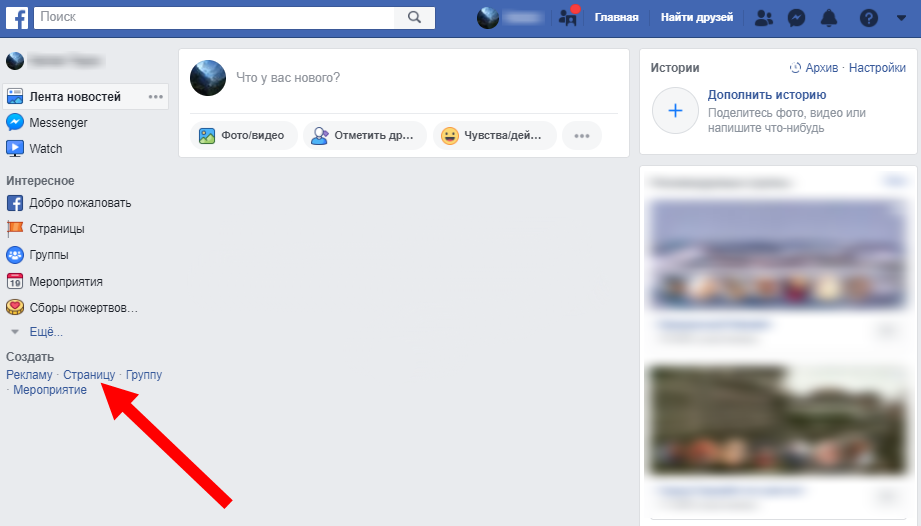
- Выбираем, какой тип страницы вы будете продвигать, и нажимаем на иконку «Начать» под соответствующей картинкой;
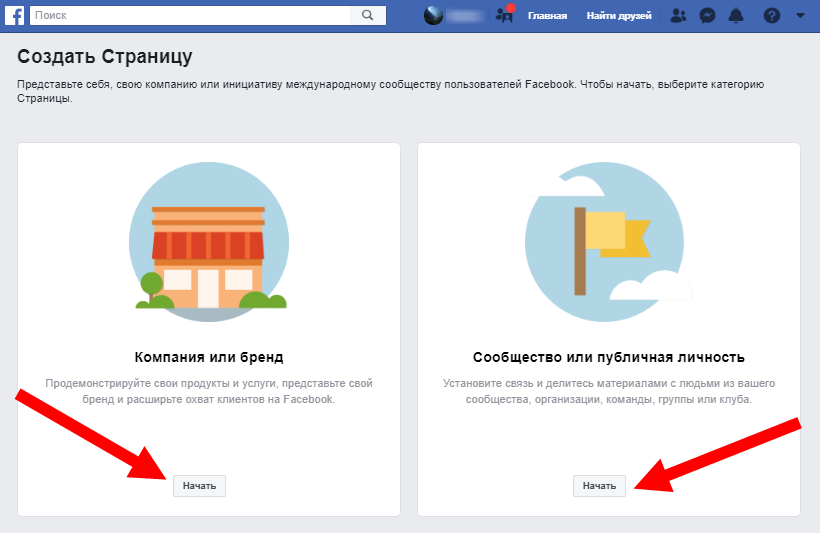
- Заполняем название, выбираем категорию и кликаем «Продолжить»;
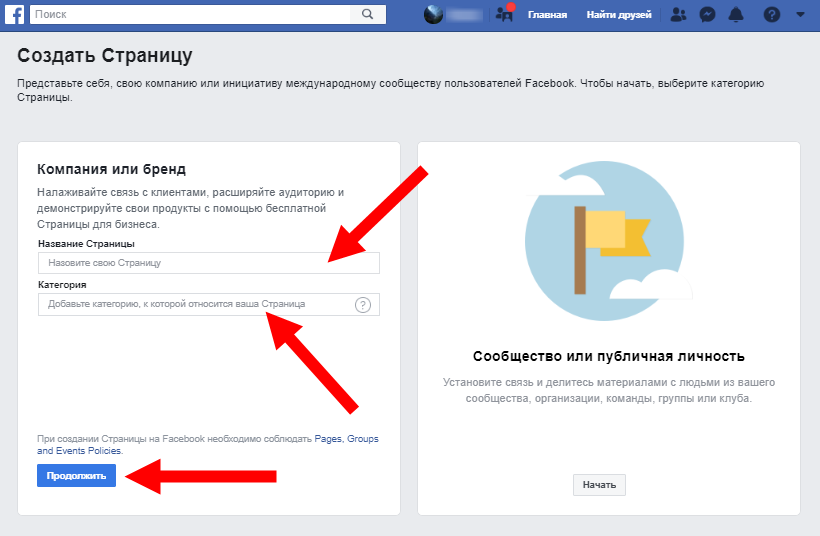
- Выбираем параметры оформления: добавляем фотографию;

- Добавляем обложку:
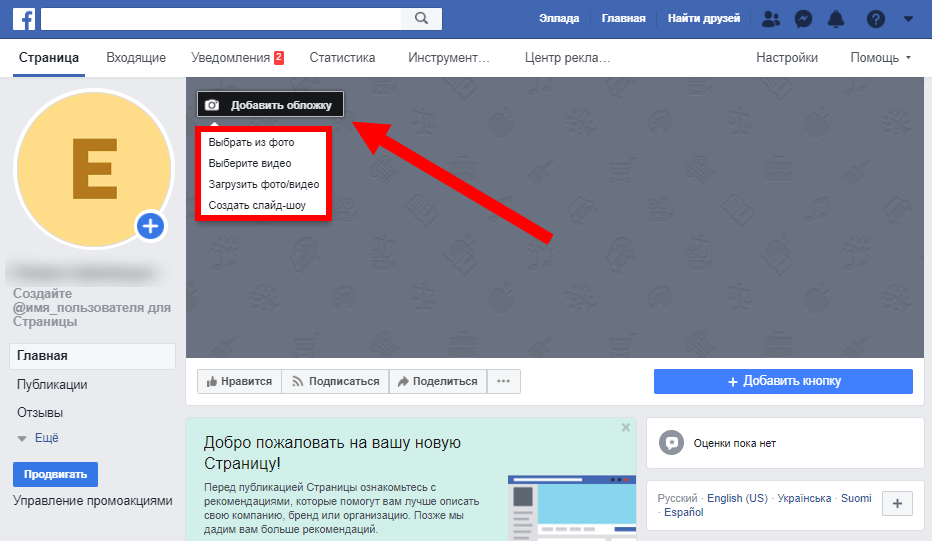
- Определяем имя странички;
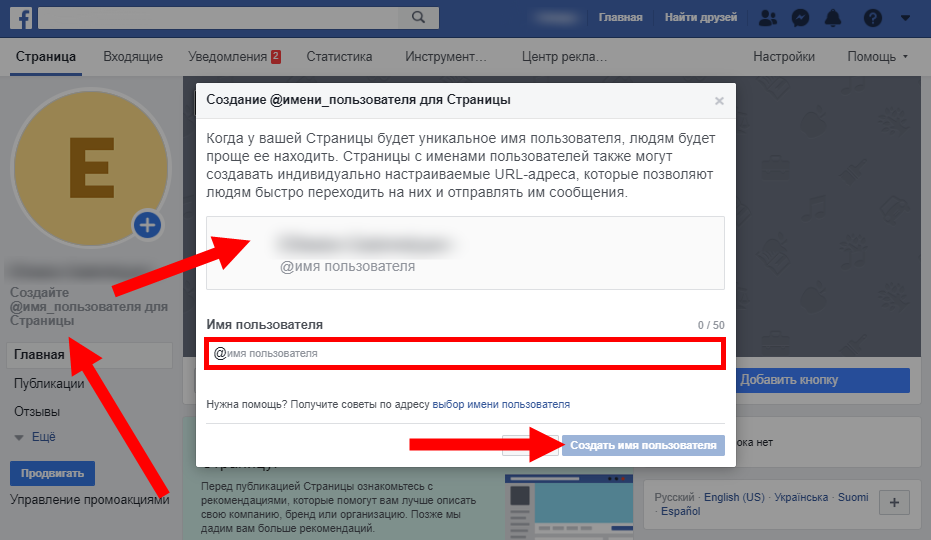
Готово! Процесс завершен. Теперь переходим непосредственно к инструменту Ads Manager:
- Нажимаем на иконку в виде треугольника в самой верхней панели меню социальной сети;
- Выбираем пункт «Создать рекламу».
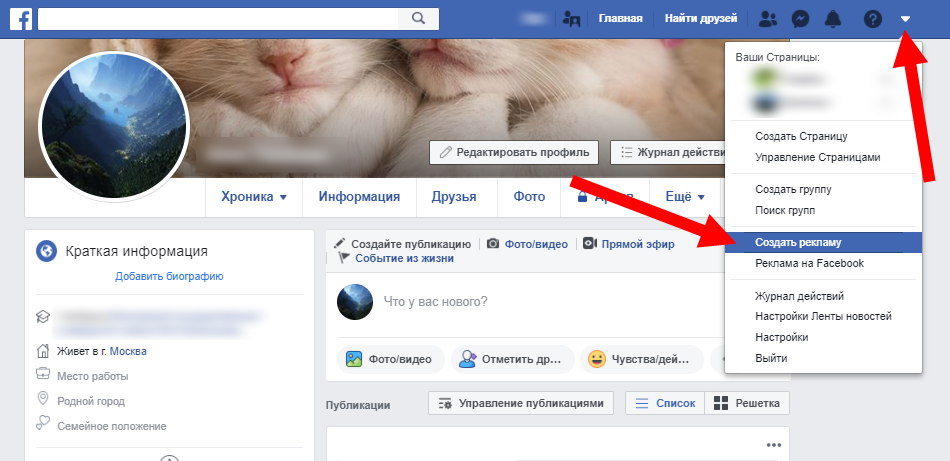
Готово! После этих действий кабинет активируется автоматически.
Теперь рассмотрим, как настроить рекламный кабинет в Фейсбук — перейдем в Ads Manager.
Настройка
Сделаем обзор основных разделов сервиса – грамотная работа с ними поможет правильно выставить все настройки и добиться эффективных результатов кампании Ads Manager.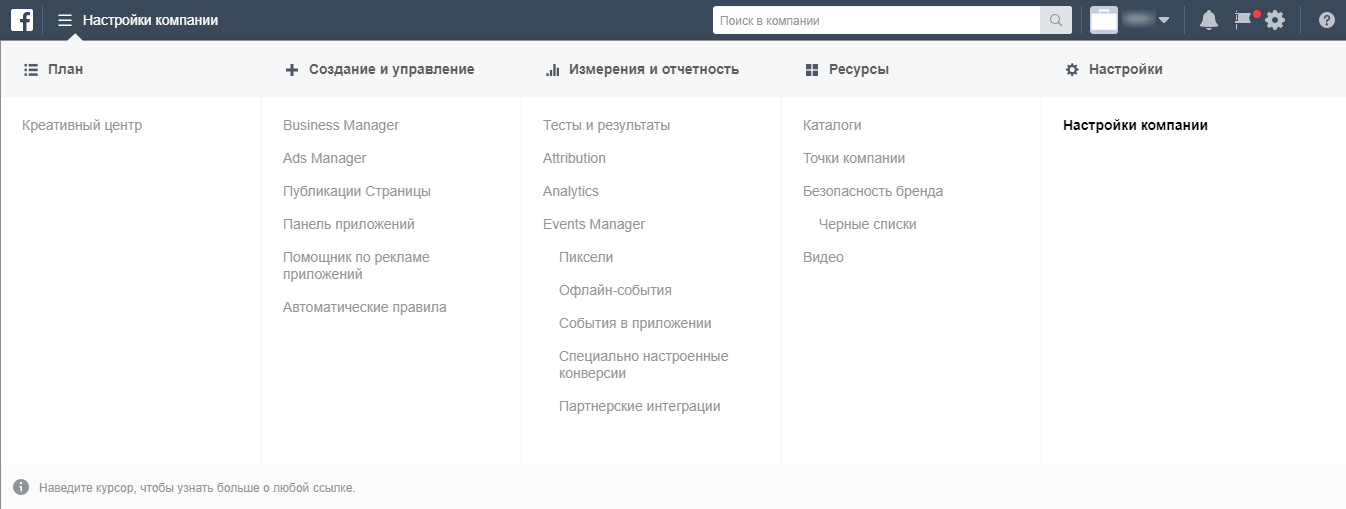
- Статистика аудитории. Здесь можно увидеть количественный и качественный состав аудитории;
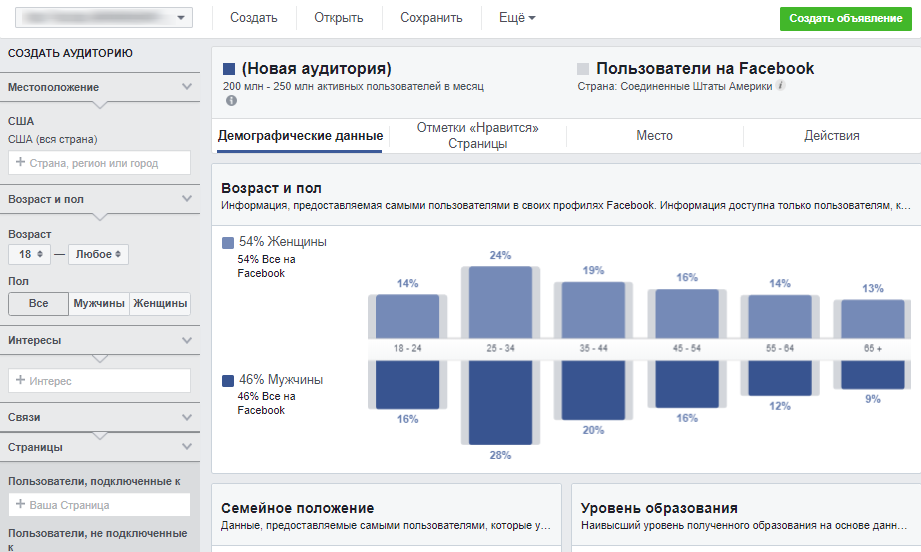
- Креативный центр.
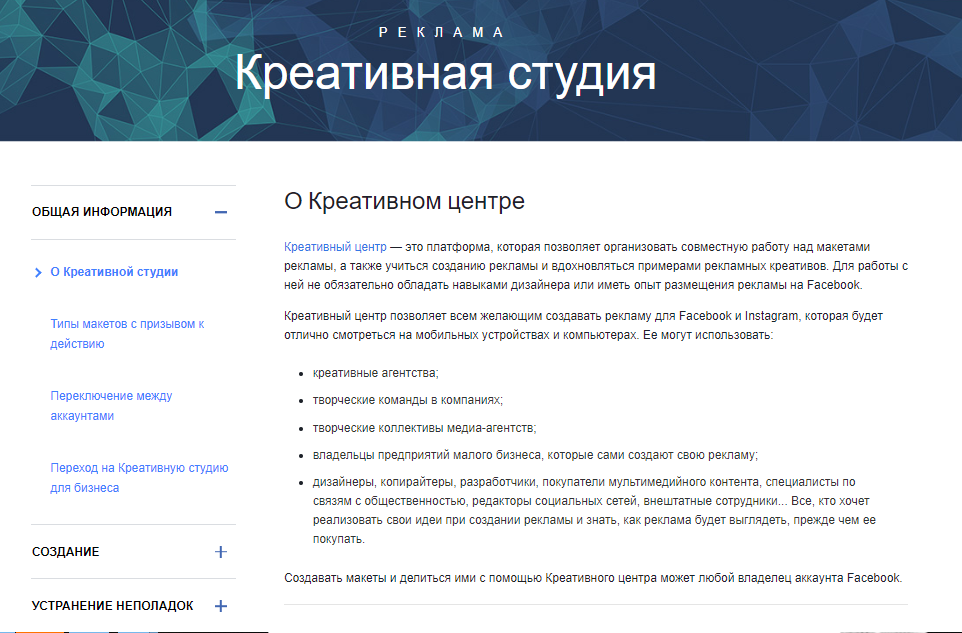
Создание и управление:
- Ads Manager. Инструмент для создания объявлений;
- Публикации страницы. Можно просмотреть помесячные параметры статистики – охват, взаимодействие;
- Панель приложений. Создавайте свои собственные;
- Помощник по приложениям. Можно продвигать свои мобильные приложения;
- Автоматические правила. Оперативное реагирование на достижение поставленных целей и автоматическое изменение условий рекламной кампании, группы или объявления.
Измерения и отчетность:
- Тесты и результаты. Тестируйте рекламные объявления и анализируйте результаты разных стратегий продвижения;
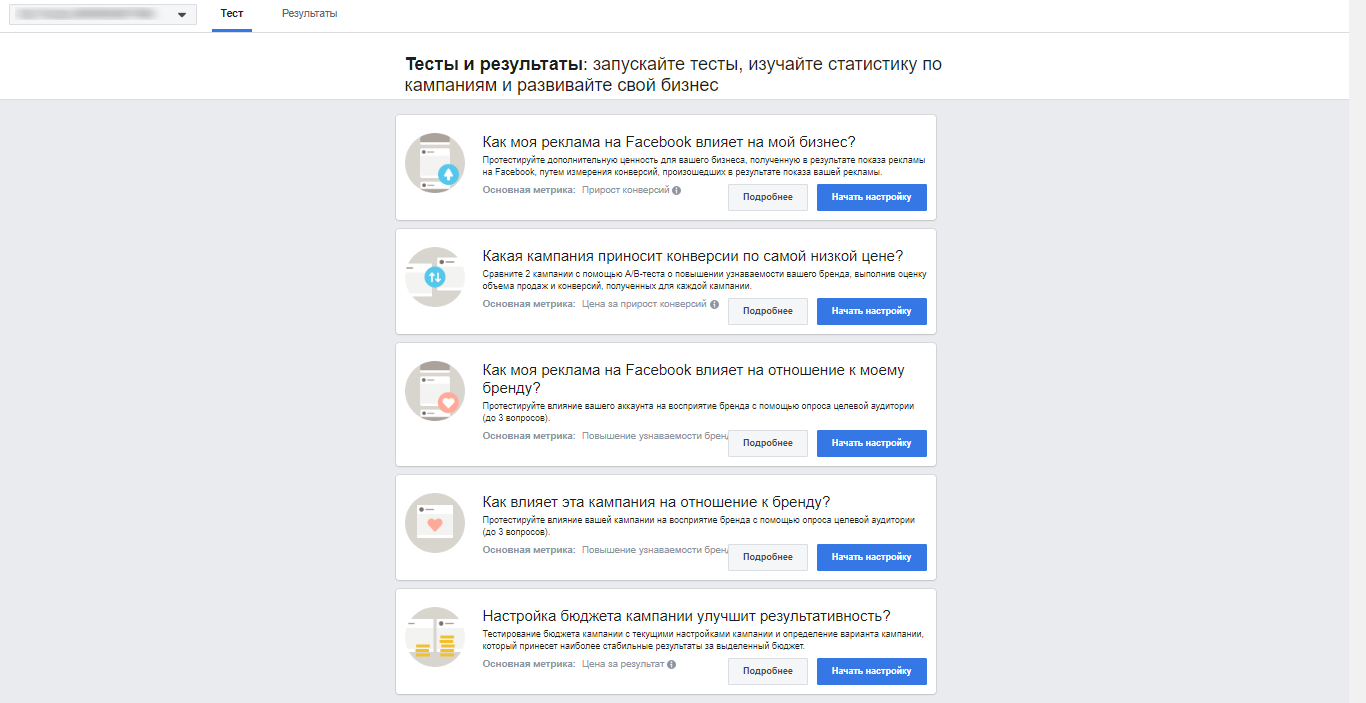
- Analytics. Обработанные аналитические данные для вашей страницы;
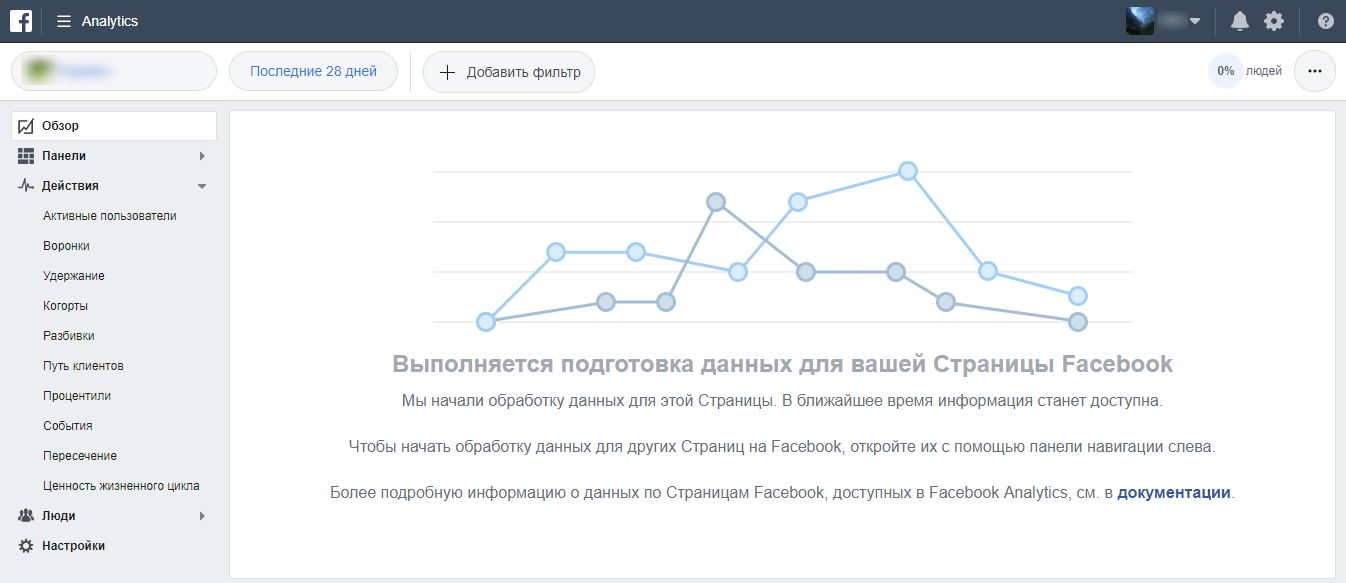
- Attribution. Влияние вашей рекламы на Фейсбук за пределами социальной сети;
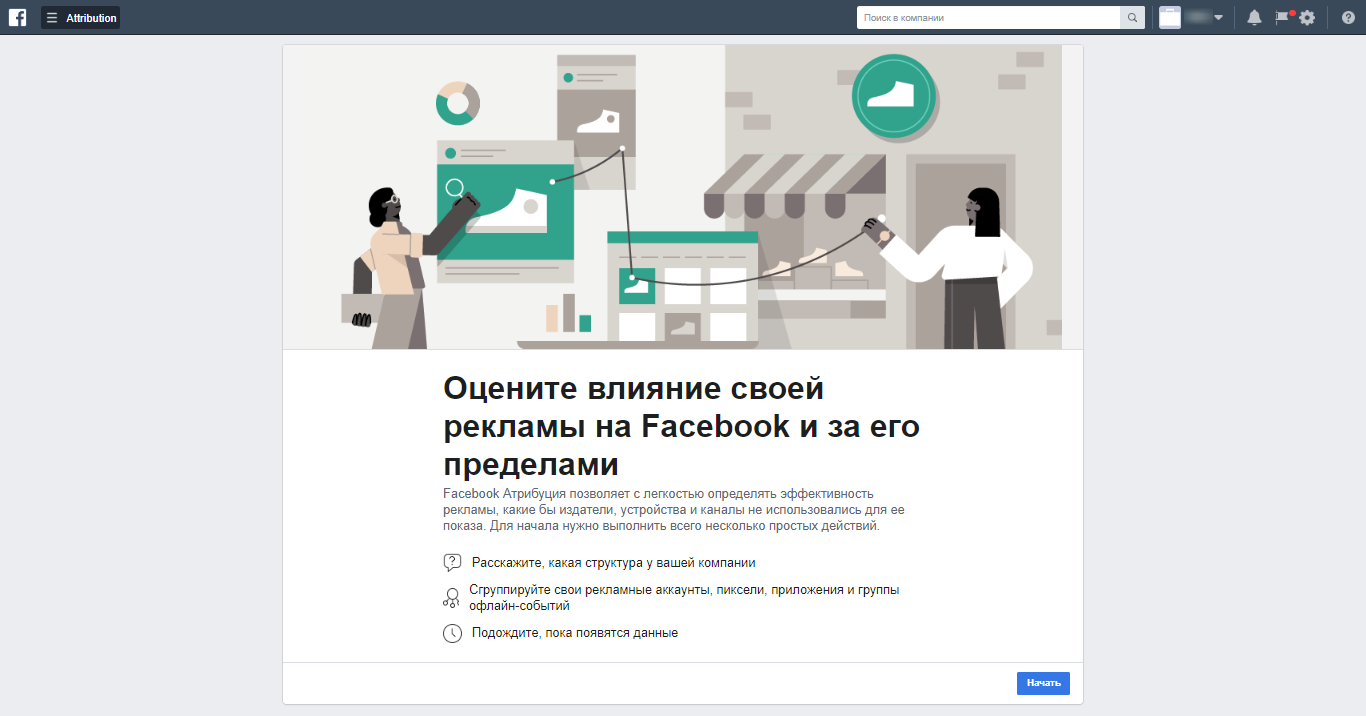
- Events Manager. Данные о событиях, которые так или иначе связаны с вашими клиентами.

- Каталоги продуктов. Загрузка товаров и услуг, которые вы продаете;

- Безопасность бренда (включая черные списки).

Настройки или настройка рекламного аккаунта — добавление рекламодателей и выборка уведомлений о запуске и установке рекламы, об оплате и статусе объявлений. Об этом подробнее мы поговорим чуть ниже.
А пока разберемся, как зайти в рекламный кабинет на Фейсбук – не беспокойтесь, это очень просто.
Существует два доступных способа, позволяющих войти в кабинет Фейсбук Ads Manager. Первый из них – прямая ссылка:
- Скопируйте адрес https://business.facebook.com;
- Введите его в адресную строку любого браузера и нажмите кнопку ввода.
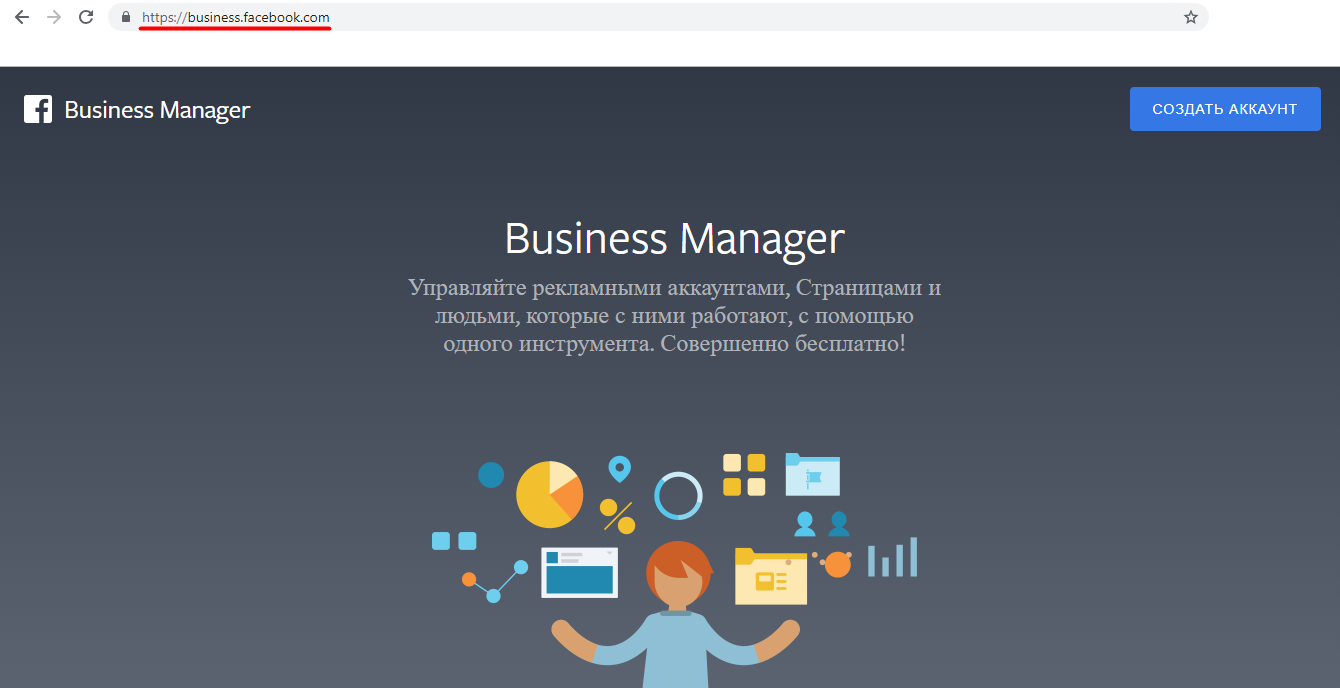
Второй вариант – переход из интерфейса в Ads Manager:
- Нажмите на кнопку в виде стрелки на верхней панели;
- В верхней части контекстного меню будет перечень доступных профилей;
- Выберите нужный и кликните на кнопку «Создать рекламу».
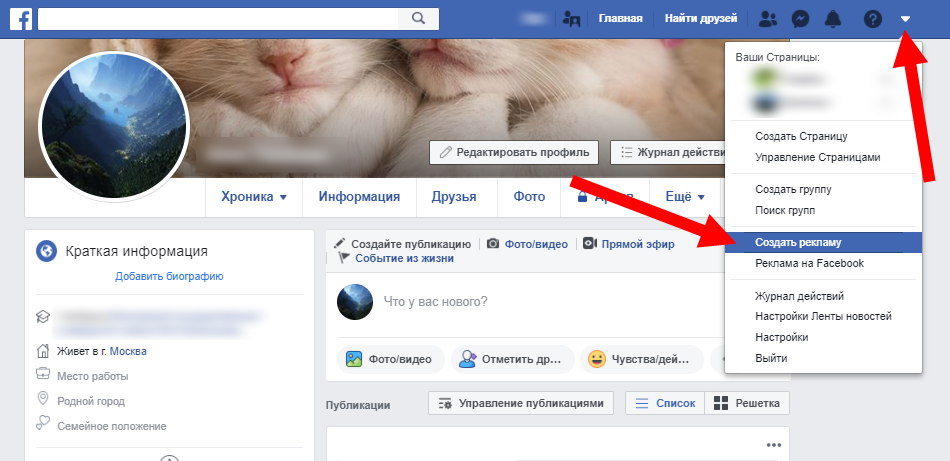
Теперь вы знаете, где находится рекламный кабинет в Facebook – разберемся, что сделать, если он не работает.
Трудности
Есть несколько причин, по которым не работает рекламный кабинет Фейсбук – мы кратко разберем их все и дадим способы решения.
Правильно заполняйте форму:
- Идентификатор аккаунта;
- Выберите способ оплаты;
- Реквизиты карты и информация о владельце;
- Причина использования карты;
- Опишите кампанию;
- Отметьте отсутствие непривычных расходов;
- Выберите местоположение и страну оплаты;
- Приложите цветные фото документов.
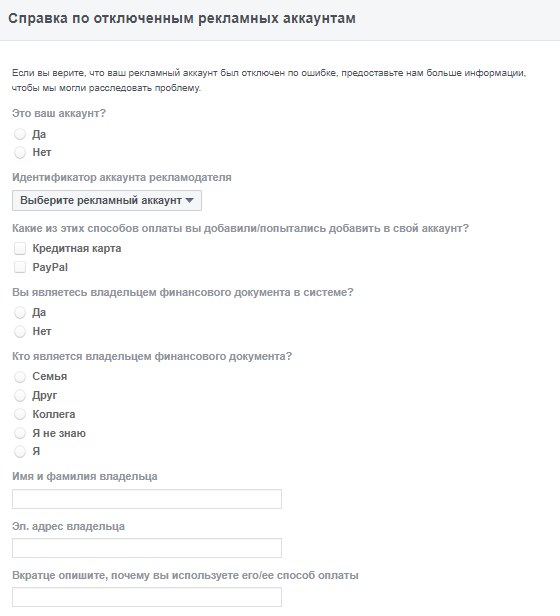
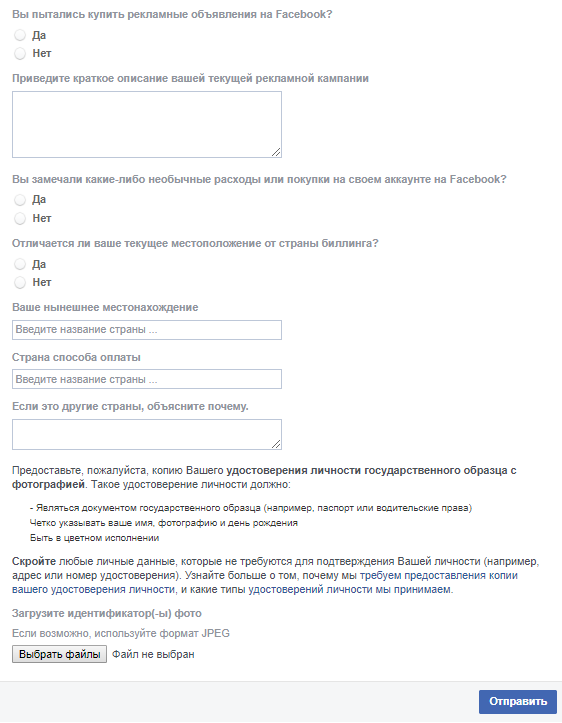
Напоследок расскажем, как добавить страницу в рекламный кабинет Фейсбук .
Добавление страницы
Чтобы добавить рекламный аккаунт, откройте бизнес-менеджер и сделайте следующее:
- Кликните на кнопку «Настройки компании» в меню Ads Manager;
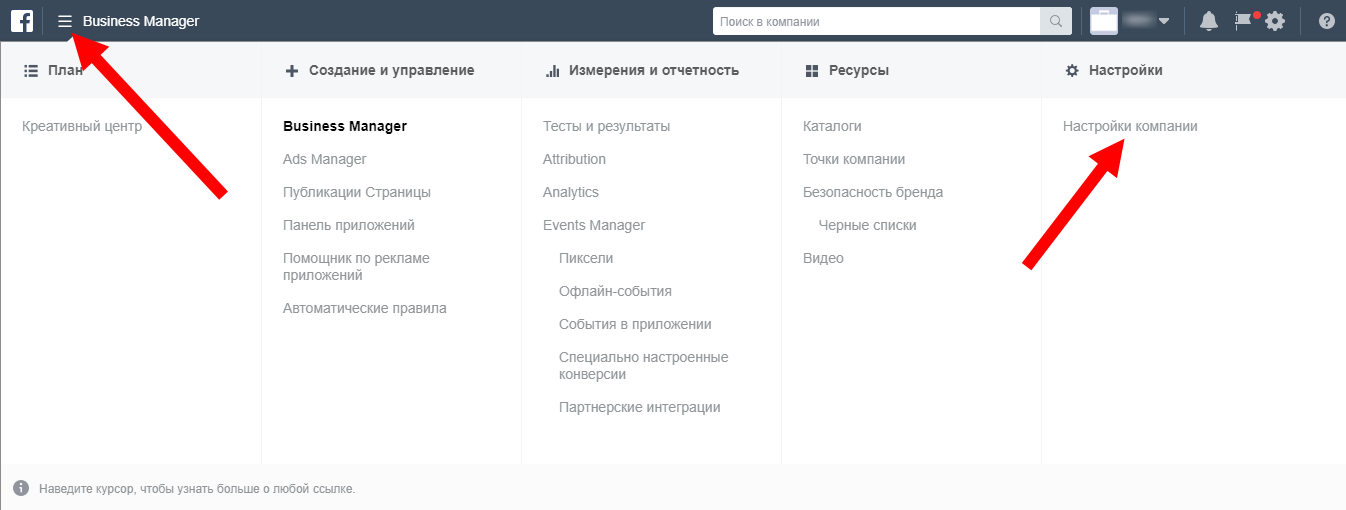
- Выберите блок «Рекламный аккаунт»;
- Нажмите иконку «Добавить», появится всплывающее окно, где нужно поставить выбрать «Создать новый»;
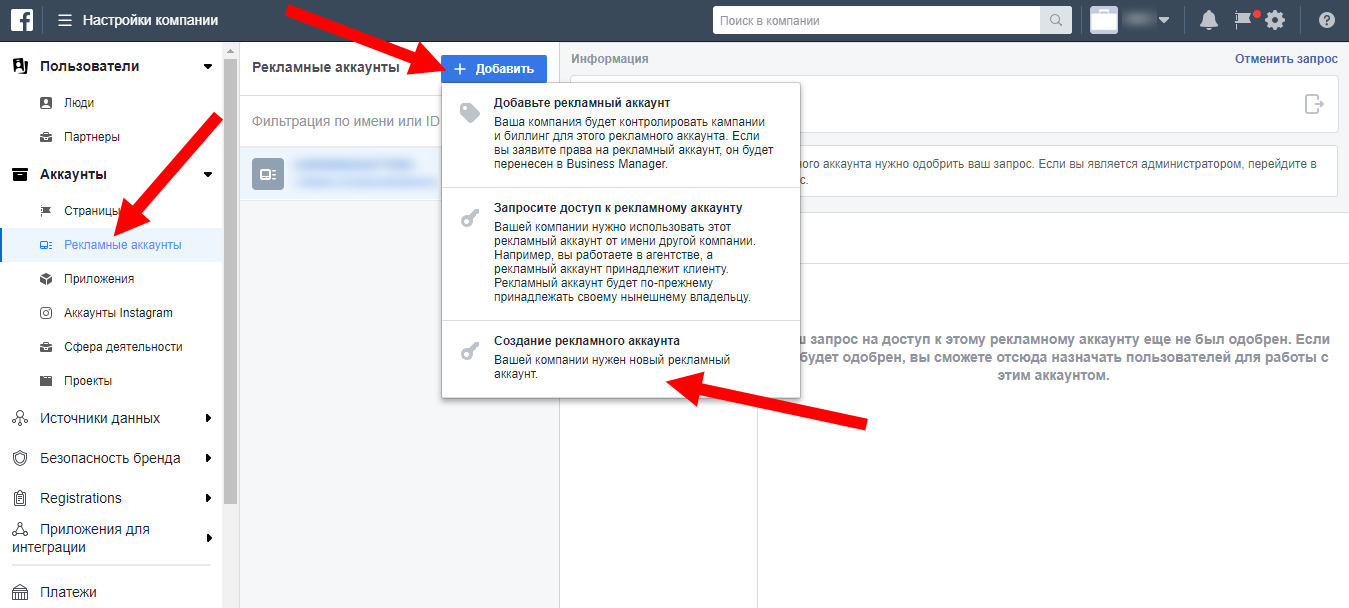
- Придумайте название;
- Укажите, от чьего лица вы работаете;
- Выберите валюту и часовый пояс;
- Жмите «Создать»;
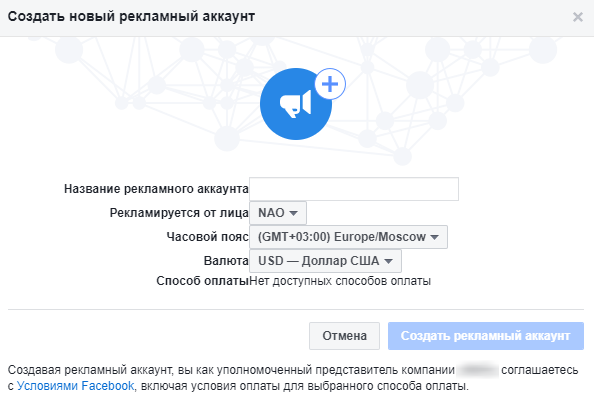
- Сразу же добавьте человека для управления – введите имя пользователя в поисковую строку, справа нажмите кнопку «Роль» и выберите нужные права;
- Нажмите кнопку «Сохранить изменения».
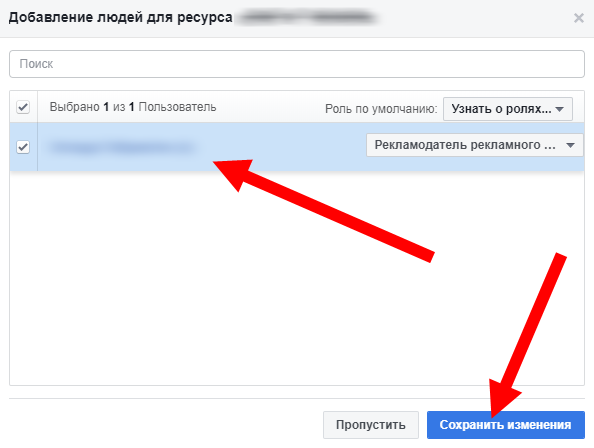
Готово! У вас получилось добавить новую страничку в рекламный кабинет Ads Manager.
Интересные факты
Вы наверняка не знали о том, что:
Теперь вы знакомы с тонкостями работы сервиса Фейсбук Ads Manager от разработчика – можете создавать, добавлять и управлять кампаниями.
Смотрите видеоурок по созданию настройке рекламного кабинета в Ads Manager от Фейсбук.
Личный рекламный кабинет Фейсбук: как создать страницу и пользоваться предложенными опциями

Фейсбук предлагает своим пользователям очень много возможностей. Рядовые потребители довольствуются стандартными опциями, как общение с другими пользователями, обмен фотографиями, выкладывание историй и т.д. Но у социальной сети есть интересные предложения и для предпринимателей, как организаций, так и ИП. Они могут воспользоваться рекламной страницей, благодаря которой будут продвигать свой бренд.
Рекламный личный кабинет Фейсбук используется для управления своей маркетинговой страничкой. Для этого нужно зарегистрироваться и авторизоваться в системе, а также запустить соответствующий раздел, отредактировать его.
- Вход
- Регистрация
- Восстановление пароля
- Функционал
- Контактные данные
Авторизация в личном кабинете Ads Manager Фейсбука выполняется в несколько этапов. В первую очередь необходимо войти в свою или корпоративную учетную запись социальной сети по инструкции:
- Открыть стартовую страницу https://www.facebook.com/.
- С правой стороны заполнить поля для логина и пароля. Вместо имени пользователя здесь предлагается вводить на выбор номер или e-mail. Выбирают тот вариант, который использовался при регистрации личного кабинета.
- Нажать «Вход».

Важно: сейчас пользователь авторизовался только в своей учетной записи. Теперь ему предстоит перейти в рекламный аккаунт. На данный момент он не находится в маркетинговом менеджере.
Далее надо действовать по инструкции:
- Перейти на стартовую страницу Бизнес-менеджера по ссылке: https://business.facebook.com/.
- Нажать «Вход». Данная кнопка находится справа в углу.
- Выполняется переход на https://business.facebook.com/business/login, где надо выбрать, как будет выполняться авторизация в личном кабинете: через личную или корпоративную страничку в Фейсбуке.
- Выполняется переход на страницу идентификации, где потребуется ввести логин и пароль.
- Вернуться в Бизнес-менеджер уже авторизованным пользователем.

Теперь клиенту предлагается регулировать настройки, устанавливать рекламные страницы или пользоваться различными другими опциями, предусмотренными бизнес-менеджером Фейсбука.
Регистрация
Для регистрации рекламного аккаунта на Фейсбуке первоначально требуется завести обычную учетную запись. Процедура выполняется по инструкции:
- Открыть стартовую страницу https://www.facebook.com/.
- С правой стороны под формой нажать на кнопку «Создать аккаунт». Для удобства пользователей кнопка выделяется зеленым цветом.
- На этой же странице открывается небольшое окошко, в котором пользователю потребуется заполнить небольшую регистрационную карточку.
- Указать личные данные и контактную информацию.
- Придумать пароль.
- Нажать «Регистрация».
- Подтвердить контактные данные.
- Завершить процедуру.
Важно: по данной инструкции создается учетная запись для персонального использования. Также ей могут воспользоваться индивидуальные предприниматели. Но если необходимо создать аккаунт для компании, то действовать нужно по-другому.
Для создания аккаунта для компании потребуется:
- Открыть https://www.facebook.com/.
- В самом низу с правой стороны нажать на «Создать страницу». Надпись выделена жирным шрифтом и является активной.
- Открывается https://www.facebook.com/pages/create/?ref_type=registration_form.
- Выбрать формат продвижения (бренд или личное имя).
- Ввести описание раздела, добавить емкую информацию.
- Выбрать и установить обложку профиля. Как правило, выбирают или логотип компании, или красивое изображение продаваемого/производимого продукта.
- Добавить дополнительные страницы по требованию. Их тоже потребуется оформлять: добавлять фотографии, описания и т.д.
- Завершить процедуру.

Компании могут сразу переходить к своему рекламному личному кабинету и добавлять соответствующие страницы для продвижения бренда. Но если это персональная страница, то потребуется авторизоваться, затем с левой стороны в самом низу найти блок «Создать». Под названием кликнуть на «Страницу». Далее инструкция повторяется с открытия страницы https://www.facebook.com/pages/create/?ref_type=registration_form.
Важно: на данном этапе пользователь сделал только заготовки. Чтобы полноценно работать со своим рекламным кабинетом, ему потребуется кликнуть на изображение «Стрелка вниз», расположенную в правом верхнем углу. Открывается раздел, где надо найти и кликнуть на пункт «Создать рекламу». Далее выполняется работа непосредственно в Ads Manager-е.
Восстановление пароля
Переход в рекламный кабинет выполняется с основной странички на Фейсбуке. Поэтому для входа в Бизнес-менеджер не требуется вводить пароль.
Если же теряется пароль от ЛК Фейсбука, то действуют следующим образом:
- Зайти на https://www.facebook.com/.
- Под кнопкой «Вход» нажать на «Забыли пароль».
- Открывается https://www.facebook.com/login/identify/?ctx=recover&ars=facebook_login&from_login_screen=0, где в единственное поле вводят телефон.
- Кликнуть на «Поиск».
- После того, как аккаунт будет найден, пользователь должен подтвердить его.
- Получить сообщение с одноразовым кодом.
- Сбросить старый пароль и задать новый.

Теперь можно авторизоваться по стандартной схеме, рассмотренной ранее. Затем через учетную запись перейти в рекламный менеджер.
Функционал
Функциональные возможности рекламного кабинета и менеджера Фейсбук следующие:
- Создание одновременно нескольких рекламных продуктов. Эта опция полезна для компаний, которые выпускают различные изделия, чтобы рекламировать каждое из них. Оплата также выполняется различными способами, можно воспользоваться банковскими картами, электронными платежными системами, виртуальными кошельками или даже банковскими переводами;
- Отправление запроса доступа к страницам. Либо можно открывать доступ к своим страницам. Удобное дополнение в случае, если не получается самостоятельно отследить за всеми маркетинговыми компании. Можно нанимать помощников с аутсорса, либо открывать доступ другим уполномоченным участникам организации;
- Контроль над доступом. Чтобы назначать работников для выполнения конкретных опций, можно открывать доступ в соответствии с профильным назначением сотрудника;
- Просматривать отчетность, чтобы контролировать эффективность проведенной рекламной компании. Для этого необходимо кликнуть на соответствующую кнопку, чтобы просмотреть результаты, количество посетителей, проверить, с каких источников они приходят, и выбирать впоследствии наиболее действенные варианты рекламы;
- Подключение оповещений и уведомлений, чтобы своевременно получать информацию или СМС на телефон о происходящем с рекламной компанией.
Как создать рекламный кабинет Facebook, настроить и пополнить баланс
Если сравнивать рекламный кабинет Facebook и рекламный кабинет в ВК, то первый значительно сложнее. У многих возникают сложности уже при попытке входа в рекламный кабинет ФБ. Проблемы возможны и в дальнейшем: подключение оплаты, уровни доступа и так далее.
Сегодня, мы по шагам опишем процесс регистрации рекламного кабинете в Facebook и его настройку. Всё это же актуально и для создания рекламного кабинета для Instagram, так как это один и тот же кабинет. Обязательно дочитайте статью до конца и оставьте обратную связь в комментариях.
Рекомендуем: Click.ru – маркетплейс рекламных платформ:
- Более 2000 рекламных агентств и фрилансеров уже работают с сервисом.
- Подключиться можно самому за 1 день.
- Зарабатывайте с первого потраченного рубля, без начальных ограничений, без входного барьера.
- Выплаты на WebMoney, на карту физическому лицу, реинвестирование в рекламу.
- У вас остаются прямые доступы в рекламные кабинеты, рай для бухгалтерии по документообороту и оплатам.
Попробовать бесплатно >> Реклама
Как сделать рекламный кабинет в Фейсбуке: пошаговая инструкция
Перед тем, как перейти к описательной части, нужно сказать. Для создания рекламного кабинете потребуется активный личный профиль и хотя бы одна бизнес-страница на Фейсбуке.
Шаг 1. Заходим по ссылке: https://www.facebook.com/business/products/ads и кликаем «Создать рекламу». То есть нам нужно начать создание первой рекламной кампании, чтобы создать рекламный кабинет в Фейсбуке.

Шаг 2. Теперь необходимо выбрать цель рекламной кампании. Можете выбрать любую, так как на данном этапе это не имеет особого значения. После выбора цели, внизу появится надпись «Настроить рекламный кабинет», на которую мы и нажимаем.
Шаг 3. Откроется новая страница, где нужно выбрать страну Россия и в качестве валюты указать «Российский рубль». Часовой пояс, указываем тот, в котором вы находитесь. Это нужно для удобства, каждый день в 00.00 статистика обновляется.
Настройка рекламного кабинета
Шаг 4. Далее в «Места» указываем Россию, США удаляем, листаем вниз и жмем «Продолжить»
Шаг 5. Теперь необходимо выбрать страницу в ФБ, от имени которого будет показываться реклама. Именно для этого нам и нужна была бизнес-страница, о которой мы говорили вначале статьи.
Альтернатива: Если у вас ещё нет страницы бизнеса в Фейсбуке, то можете её создать прямо здесь. Кликаем на кнопку «Создайте Страницу Facebook». Выбираем тип страницы, категорию, вписываем название и загружаем логотип.
Шаг 6. Скролим вниз и выбираем формат рекламы «Одно изображение» и выбираем любую картинку из бесплатных стоковых.
Шаг 7. Указываем «URL» рекламируемого сайта или ссылку на страницу в Facebook/Instagram. Вписываем заголовок и текст объявления. Спускаемся вниз и жмём «Подтвердить».
Способ оплаты
Шаг 8. В завершении нужно указать способ оплаты и заполнить платёжную информацию. Можно привязать банковскую карту (Visa/MasterCard) или PayPal/
После этого, отключаем только что созданную кампанию. Так как для эффективной рекламы лучше создать новую.
Обзор возможностей рекламного кабинета Facebook
В левом верхнем углу, наводим на иконку в виде трёх полосок и в появившемся меню наводим на строку «Все инструменты». Откроется большое меню, из которого можно перейти к любому функционалу.

- Часто используемые — разделы и вкладки, которые вы посещаете чаще всего.
- План — работа с аудиториями и создание шаблонов.
- Создание и управление — здесь мы создаём и запускаем новые рекламные кампании в Facebook и Instagram.
- Измерения и отчётность — раздел, где можно найти подробную статистику по всем рекламным кампаниям, а также настроить пиксель Фейсбук.
- Ресурсы — аудитория ретаргетинга, оффлайн точки и прочие.
- Настройки — настройки рекламного аккаунта, доступ и платежи.
Как пополнить баланс
Чтобы реклама начала показываться, нам нужно пополнить рекламный баланс. Заходим в основное меню, далее «Все инструменты — Биллинг».

На открывшейся странице нажимаем «Настройки платежей».

После очередного перехода на новую страница кликаем на «Пополнить баланс».

Затем нужно указать ИНН. Начиная с января 2019 года в России с рекламодателя будет списываться 20% НДС.

В завершении указываем сумму и подтверждаем оплату.
Как предоставить доступ в рекламный кабинет Facebook
Предоставление доступа в рекламный кабинет Facebook необходимо, когда нужен коллективный доступ. Для агентства или когда, нужно показать результат работы заказчику.
Переходим по цепочке «Все инструменты — Настройки».

В разделе «Роли для рекламного аккаунта» и кликаем «Добавить людей». Добавить можно только человека, которые есть у вас в друзьях на Фейсбуке.

В появившемся окне вводим имя друга и выбираем одну из 3-х возможных ролей: администратор, рекламодатель или аналитик.

Если нужно удалить пользователя из кабинета, нажимаем соответствующую строку рядом с ним.
На этом, основные пункты настроек выполнены: аккаунт создан, оплата подключена, доступ, если нужно предоставить можно. Осталось только настроить и запустить рекламную кампанию. Эту объёмную тему мы раскроем в одной из следующих публикаций.
Личный рекламный кабинет Фейсбук: как создать страницу и пользоваться предложенными опциями

Фейсбук предлагает своим пользователям очень много возможностей. Рядовые потребители довольствуются стандартными опциями, как общение с другими пользователями, обмен фотографиями, выкладывание историй и т.д. Но у социальной сети есть интересные предложения и для предпринимателей, как организаций, так и ИП. Они могут воспользоваться рекламной страницей, благодаря которой будут продвигать свой бренд.
Рекламный личный кабинет Фейсбук используется для управления своей маркетинговой страничкой. Для этого нужно зарегистрироваться и авторизоваться в системе, а также запустить соответствующий раздел, отредактировать его.
- Вход
- Регистрация
- Восстановление пароля
- Функционал
- Контактные данные
Авторизация в личном кабинете Ads Manager Фейсбука выполняется в несколько этапов. В первую очередь необходимо войти в свою или корпоративную учетную запись социальной сети по инструкции:
- Открыть стартовую страницу https://www.facebook.com/.
- С правой стороны заполнить поля для логина и пароля. Вместо имени пользователя здесь предлагается вводить на выбор номер или e-mail. Выбирают тот вариант, который использовался при регистрации личного кабинета.
- Нажать «Вход».

Важно: сейчас пользователь авторизовался только в своей учетной записи. Теперь ему предстоит перейти в рекламный аккаунт. На данный момент он не находится в маркетинговом менеджере.
Далее надо действовать по инструкции:
- Перейти на стартовую страницу Бизнес-менеджера по ссылке: https://business.facebook.com/.
- Нажать «Вход». Данная кнопка находится справа в углу.
- Выполняется переход на https://business.facebook.com/business/login, где надо выбрать, как будет выполняться авторизация в личном кабинете: через личную или корпоративную страничку в Фейсбуке.
- Выполняется переход на страницу идентификации, где потребуется ввести логин и пароль.
- Вернуться в Бизнес-менеджер уже авторизованным пользователем.

Теперь клиенту предлагается регулировать настройки, устанавливать рекламные страницы или пользоваться различными другими опциями, предусмотренными бизнес-менеджером Фейсбука.
Регистрация
Для регистрации рекламного аккаунта на Фейсбуке первоначально требуется завести обычную учетную запись. Процедура выполняется по инструкции:
- Открыть стартовую страницу https://www.facebook.com/.
- С правой стороны под формой нажать на кнопку «Создать аккаунт». Для удобства пользователей кнопка выделяется зеленым цветом.
- На этой же странице открывается небольшое окошко, в котором пользователю потребуется заполнить небольшую регистрационную карточку.
- Указать личные данные и контактную информацию.
- Придумать пароль.
- Нажать «Регистрация».
- Подтвердить контактные данные.
- Завершить процедуру.
Важно: по данной инструкции создается учетная запись для персонального использования. Также ей могут воспользоваться индивидуальные предприниматели. Но если необходимо создать аккаунт для компании, то действовать нужно по-другому.
Для создания аккаунта для компании потребуется:
- Открыть https://www.facebook.com/.
- В самом низу с правой стороны нажать на «Создать страницу». Надпись выделена жирным шрифтом и является активной.
- Открывается https://www.facebook.com/pages/create/?ref_type=registration_form.
- Выбрать формат продвижения (бренд или личное имя).
- Ввести описание раздела, добавить емкую информацию.
- Выбрать и установить обложку профиля. Как правило, выбирают или логотип компании, или красивое изображение продаваемого/производимого продукта.
- Добавить дополнительные страницы по требованию. Их тоже потребуется оформлять: добавлять фотографии, описания и т.д.
- Завершить процедуру.

Компании могут сразу переходить к своему рекламному личному кабинету и добавлять соответствующие страницы для продвижения бренда. Но если это персональная страница, то потребуется авторизоваться, затем с левой стороны в самом низу найти блок «Создать». Под названием кликнуть на «Страницу». Далее инструкция повторяется с открытия страницы https://www.facebook.com/pages/create/?ref_type=registration_form.
Важно: на данном этапе пользователь сделал только заготовки. Чтобы полноценно работать со своим рекламным кабинетом, ему потребуется кликнуть на изображение «Стрелка вниз», расположенную в правом верхнем углу. Открывается раздел, где надо найти и кликнуть на пункт «Создать рекламу». Далее выполняется работа непосредственно в Ads Manager-е.
Восстановление пароля
Переход в рекламный кабинет выполняется с основной странички на Фейсбуке. Поэтому для входа в Бизнес-менеджер не требуется вводить пароль.
Если же теряется пароль от ЛК Фейсбука, то действуют следующим образом:
- Зайти на https://www.facebook.com/.
- Под кнопкой «Вход» нажать на «Забыли пароль».
- Открывается https://www.facebook.com/login/identify/?ctx=recover&ars=facebook_login&from_login_screen=0, где в единственное поле вводят телефон.
- Кликнуть на «Поиск».
- После того, как аккаунт будет найден, пользователь должен подтвердить его.
- Получить сообщение с одноразовым кодом.
- Сбросить старый пароль и задать новый.

Теперь можно авторизоваться по стандартной схеме, рассмотренной ранее. Затем через учетную запись перейти в рекламный менеджер.
Функционал
Функциональные возможности рекламного кабинета и менеджера Фейсбук следующие:
- Создание одновременно нескольких рекламных продуктов. Эта опция полезна для компаний, которые выпускают различные изделия, чтобы рекламировать каждое из них. Оплата также выполняется различными способами, можно воспользоваться банковскими картами, электронными платежными системами, виртуальными кошельками или даже банковскими переводами;
- Отправление запроса доступа к страницам. Либо можно открывать доступ к своим страницам. Удобное дополнение в случае, если не получается самостоятельно отследить за всеми маркетинговыми компании. Можно нанимать помощников с аутсорса, либо открывать доступ другим уполномоченным участникам организации;
- Контроль над доступом. Чтобы назначать работников для выполнения конкретных опций, можно открывать доступ в соответствии с профильным назначением сотрудника;
- Просматривать отчетность, чтобы контролировать эффективность проведенной рекламной компании. Для этого необходимо кликнуть на соответствующую кнопку, чтобы просмотреть результаты, количество посетителей, проверить, с каких источников они приходят, и выбирать впоследствии наиболее действенные варианты рекламы;
- Подключение оповещений и уведомлений, чтобы своевременно получать информацию или СМС на телефон о происходящем с рекламной компанией.
Как создать рекламный кабинет в Facebook, настроить и пополнить баланс
Если сравнивать рекламный кабинет Facebook и рекламный кабинет в ВК, то первый значительно сложнее. У многих возникают сложности уже при попытке входа в рекламный кабинет ФБ. Проблемы возможны и в дальнейшем: подключение оплаты, уровни доступа и так далее.


Привет, Локнетовец! Сейчас я по шагам опишу процесс регистрации рекламного кабинете в Facebook и его настройку.
Всё это же актуально и для создания рекламного кабинета для Instagram, так как это один и тот же кабинет. Обязательно дочитайте статью до конца и поделитесь ею с другом, которому это будет полезно.
Как сделать рекламный кабинет в Фейсбуке: пошаговая инструкция
Перед тем, как перейти к описательной части, нужно сказать. Для создания рекламного кабинете потребуется активный личный профиль и хотя бы одна бизнес-страница на Фейсбуке.
Шаг 1. Заходим по ссылке: https://www.facebook.com/business/products/ads и кликаем «Создать рекламу». То есть нам нужно начать создание первой рекламной кампании, чтобы создать рекламный кабинет в Фейсбуке.
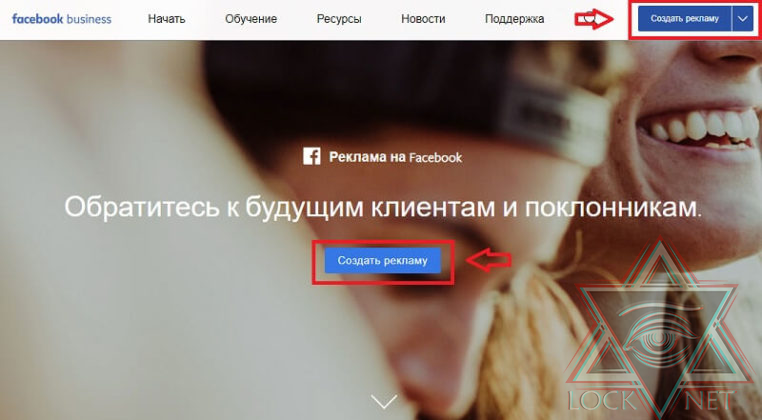
Шаг 2. Теперь необходимо выбрать цель рекламной кампании. Можете выбрать любую, так как на данном этапе это не имеет особого значения. После выбора цели, внизу появится надпись «Настроить рекламный кабинет», на которую мы и нажимаем.
Шаг 3. Откроется новая страница, где нужно выбрать страну Россия и в качестве валюты указать «Российский рубль». Часовой пояс, указываем тот, в котором вы находитесь. Это нужно для удобства, каждый день в 00.00 статистика обновляется.
Настройка рекламного кабинета
Шаг 4. Далее в «Места» указываем Россию, США удаляем, листаем вниз и жмем «Продолжить»
Шаг 5. Теперь необходимо выбрать страницу в ФБ, от имени которого будет показываться реклама. Именно для этого нам и нужна была бизнес-страница, о которой мы говорили вначале статьи.
Альтернатива: Если у вас ещё нет страницы бизнеса в Фейсбуке, то можете её создать прямо здесь. Кликаем на кнопку «Создайте Страницу Facebook». Выбираем тип страницы, категорию, вписываем название и загружаем логотип.
Шаг 6. Скролим вниз и выбираем формат рекламы «Одно изображение» и выбираем любую картинку из бесплатных стоковых.
Шаг 7. Указываем «URL» рекламируемого сайта или ссылку на страницу в Facebook/Instagram. Вписываем заголовок и текст объявления. Спускаемся вниз и жмём «Подтвердить».
Способ оплаты
Шаг 8. В завершении нужно указать способ оплаты и заполнить платёжную информацию. Можно привязать банковскую карту (Visa/MasterCard) или PayPal/
После этого, отключаем только что созданную кампанию. Так как для эффективной рекламы лучше создать новую.
Обзор возможностей рекламного кабинета Facebook
В левом верхнем углу, наводим на иконку в виде трёх полосок и в появившемся меню наводим на строку «Все инструменты». Откроется большое меню, из которого можно перейти к любому функционалу.
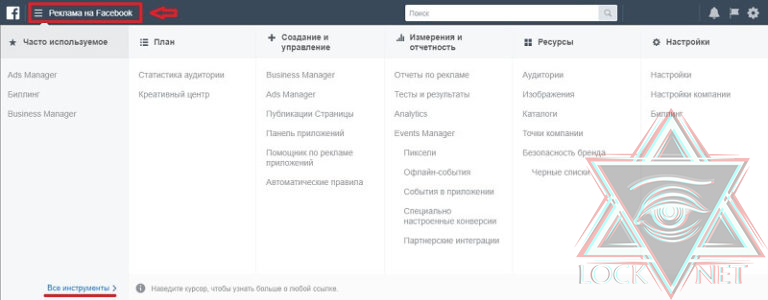
- Часто используемые — разделы и вкладки, которые вы посещаете чаще всего.
- План — работа с аудиториями и создание шаблонов.
- Создание и управление — здесь мы создаём и запускаем новые рекламные кампании в Facebook и Instagram.
- Измерения и отчётность — раздел, где можно найти подробную статистику по всем рекламным кампаниям, а также настроить пиксель Фейсбук.
- Ресурсы — аудитория ретаргетинга, оффлайн точки и прочие.
- Настройки — настройки рекламного аккаунта, доступ и платежи.
Как пополнить баланс
Чтобы реклама начала показываться, нам нужно пополнить рекламный баланс. Заходим в основное меню, далее «Все инструменты — Биллинг».
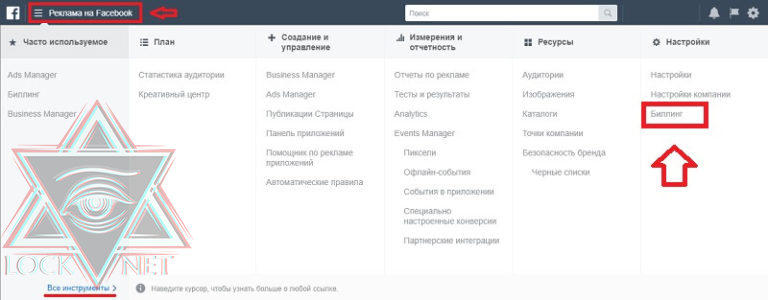
На открывшейся странице нажимаем «Настройки платежей».

После очередного перехода на новую страница кликаем на «Пополнить баланс».
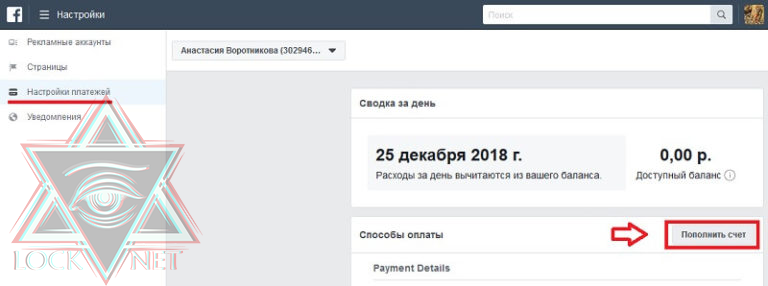
Затем нужно указать ИНН. Начиная с января 2019 года в России с рекламодателя будет списываться 20% НДС.
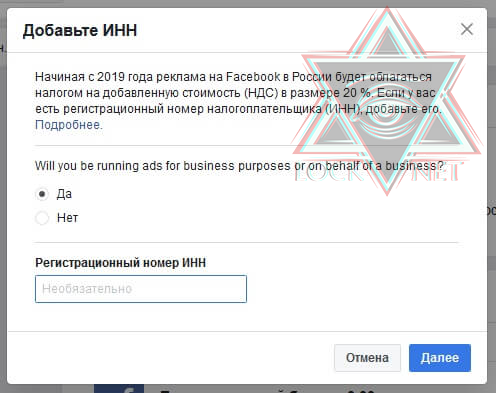
В завершении указываем сумму и подтверждаем оплату.
Как предоставить доступ в рекламный кабинет Facebook
Предоставление доступа в рекламный кабинет Facebook необходимо, когда нужен коллективный доступ. Для агентства или когда, нужно показать результат работы заказчику.
Переходим по цепочке «Все инструменты — Настройки».
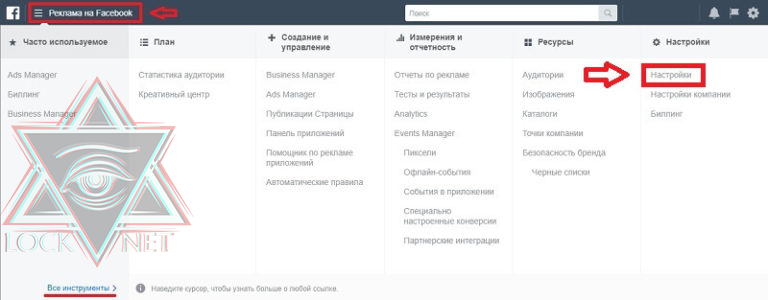
В разделе «Роли для рекламного аккаунта» и кликаем «Добавить людей». Добавить можно только человека, которые есть у вас в друзьях на Фейсбуке.
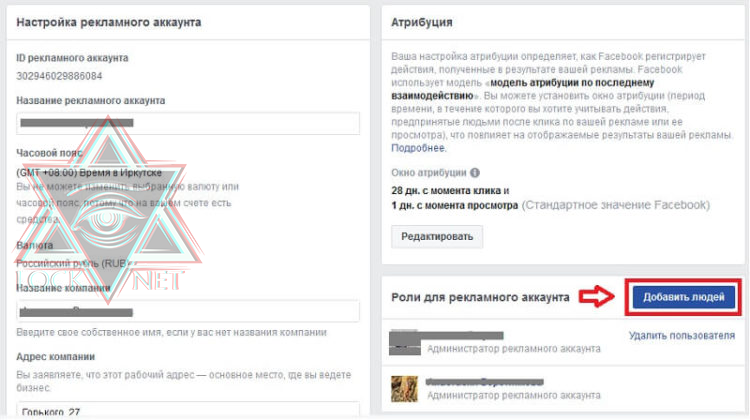
В появившемся окне вводим имя друга и выбираем одну из 3-х возможных ролей: администратор, рекламодатель или аналитик.
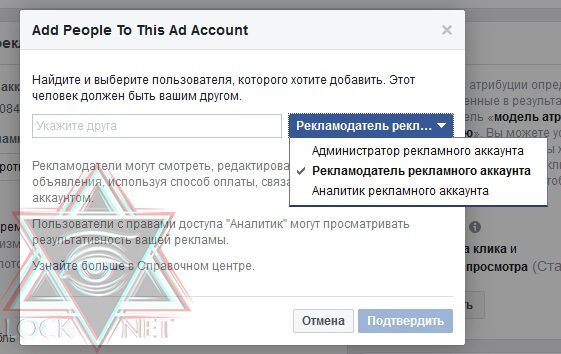
Если нужно удалить пользователя из кабинета, нажимаем соответствующую строку рядом с ним.
Заключение
На этом, основные пункты настроек выполнены: аккаунт создан, оплата подключена, доступ, если нужно предоставить можно. Осталось только настроить и запустить рекламную кампанию.

ВАЖНЫЕ ССЫЛКИ:
Мой второй канал LOCKNET | DEEPWEB — ТЫК
Обучающий канал LOCKNET | Обучение — ТЫК
ПРЕДЫДУЩИЕ СТАТЬИ:
Другие статьи на нашем с вами любимом канале LOCKNET! Подписывайся, делись ссылкой на статью с друзьями! 












